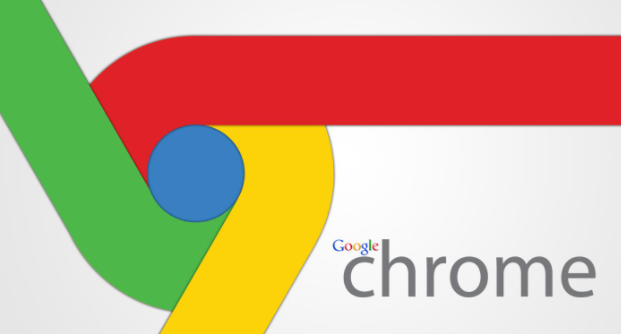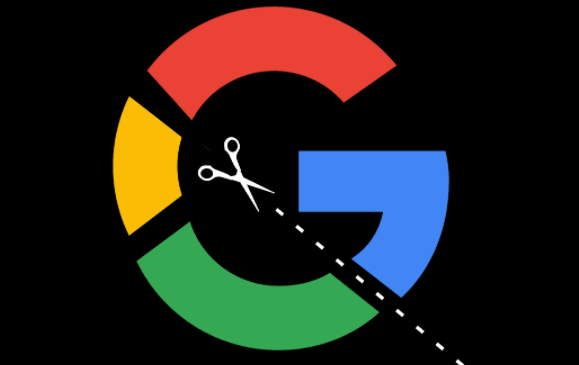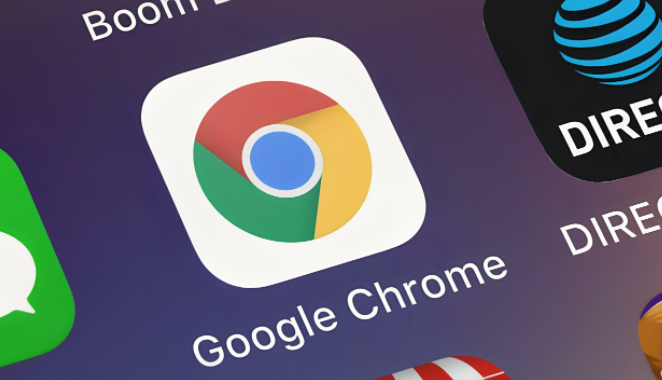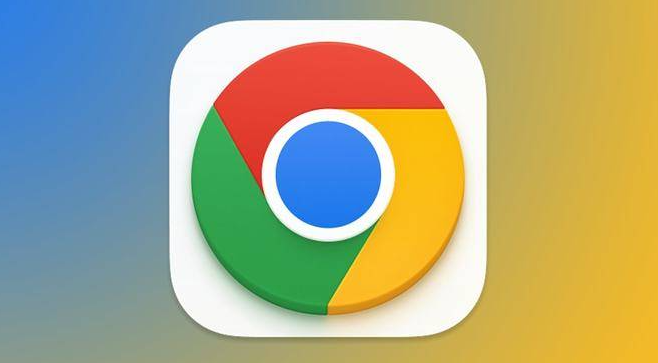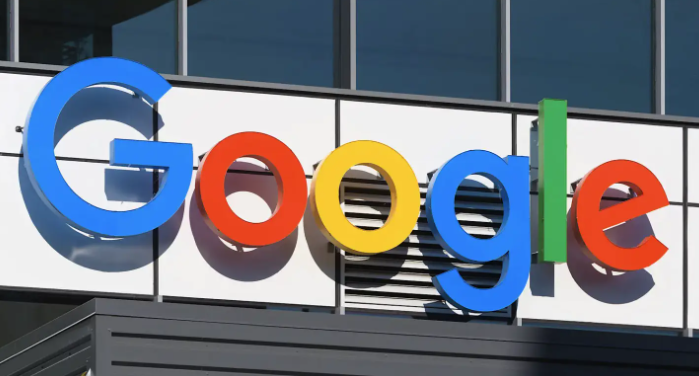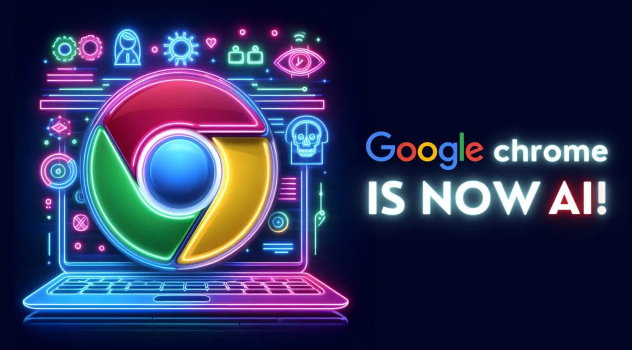1. 进入设置页面:在谷歌浏览器的右上角,找到三个垂直排列的点(菜单按钮),点击它以打开下拉菜单。在下拉菜单中,找到并点击“设置”选项,这将带你进入浏览器的设置界面。
2. 展开下载内容设置:在设置页面中,找到“下载内容”选项,点击其右侧的箭头或“显示全部”按钮以展开相关设置。
3. 更改下载路径:在“下载内容”设置中,你会看到一个名为“位置”的选项,后面跟着一个“更改”按钮和当前的默认下载路径。点击“更改”按钮后,会弹出一个文件浏览窗口。在这个窗口中,你可以选择一个新的文件夹作为你的默认下载路径。选择好后,点击“确定”或“选择文件夹”按钮进行保存。
4. 确认设置生效:完成上述步骤后,你可以下载一个文件来测试设置是否生效。如果文件被下载到你指定的文件夹中,那么说明设置已经成功。
总的来说,通过以上方法,您可以有效地解决Chrome浏览器下载资源无响应的问题。如果问题仍然存在,建议进一步检查系统设置或寻求专业技术支持。